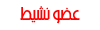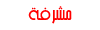بسم الله الرحمن الرحيم
شرح خدمة تحميل ملفاتك من وإلى الهوت ميل SkyDrive بمساحة خيالية
.. السلام عليكم ورحمة الله وبركاته ..
أقدم لكم شرح لخدمة
SkyDrive من شركة Hotmail ..
وهي خدمة تحميل ملفات خاص بك وبسعة 25 جيجابايت ..
تستطيع تحميل الصور والفيديو والمفات الأخرى ..
ولكل بريد ألكتروني في الـ Hotmail سعة 25 جيجيابايت ..
.. ومميزات الخدمة ..
1 - السعة العالية :: 25 جيجابايت ::
2 - سهول رفع الملفات على الـ SkyDrive بحيث تستطيع رفع عدة ملفات بضغطة زر واحد
3 - تستطيع رفع جميع الملفات وبصيغ غير محصورة
4 - بقاء الملفات ( صور , فيديو ) الى ما شاء الله
5 - سهولة التعامل مع الـ
SkyDrive بحيث يكون التعامل معه كالتعامل مع المجلدات و الملفات في كمبيوترك الخاص---( منقول للأهمية )---
6 - بالامكان رفع ملفات خاصة .. لايستطيع أحد الوصول لها
والشرح سيكون كالأتي :
( الشرح سيكون باللغة العربية ) لذلك سيكون هناك شرح لعملية تحويل ( البريد الالكتروني , والـ SkyDrive ) الى اللغة العربية ..
لذلك خطوات التحويل لا تحتاجها اذا كان البريد والـ SkyDrive باللغة العربية ..
.. الموضوع يحتوي على 20 صورة ..
.. تحويل الإيميل الى اللغة العربية ..
بعد ما تفتح الإيميل إضغط على Options ..
بعدها أضغط على English ..
بعدها اضغط على اللغة العربية ثم اضغط على Save
بعدها اضغط على المزيد ثم اضغط على SkyDrive ..
بعدها يفتح لك الـ SkyDrive ثم نقوم بتحويله الى اللغة العربية ..
اضغط على Options ..
ثم اضغط على English ..
ثم اضغط على اللغة العربية ثم اضغط على Save ..
بعد ذلك يفتح لك الـ SkyDrive باللغة العربية ..
ويحتوي على أربع مجلدات يهمنا المجلد عام وهو ما سنقوم برفع الملفات عليه ..
أما بالنسبة للمجلد المستندات هو ما تقوم برفع الملفات الخاصة عليه .. بحيث لا يستطيع أي من كان الوصول لها الا أنت ..
نقوم بالضغط على مجلد عام .. ونقوم بانشاء مجلد بالضغط على انشاء مجلد ..
بعدها نقوم بتسمية المجلد .. لنقوم برفع الملفات الخاصة عليه ..
بعدها مثلا نقوم بانشاء مجلد لكل موضوع لنا لنقوم برفع الملفات عليه ( صور , فيديو ) بنفس الطريقة ..
بعدها ندخل للمجلد الموضوع 1 ونقوم برفع الملفات عليه بالضغط على اضافة ملفات ..
وبعدها استعراض الملفات ( صور , فيديو ) اضغط على حدد ملفات من جهاز الكمبيوتر الخاص بك ..
بعدها قم بتضليل الصور المراد رفعها .. وبعدها اضغط على فتح ..
بعدها اضغط على تحميل .. لرفع الملفات مره واحد ..
بعدها انتظر الى أن يتم الرفع ..
بعدها للحصول على روابط الصور ..
أضغط على الصورة كما هو مبين في الأسفل ..
بعدها اضغط بالزر الأيمن للماوس على الصورة ثم اضغط على خصائص ..
ثم حدد الرابط .. وألصقه في المنتدى ..
وللحصول على رابط الفيديو ..
اذا رفعت الفيديو تجد في الصفحة ( أسفل يسار ) رابط الفيديو كما هو مبين اسفل ..
رابط الفيديو ( طويل جدا ) لذلك يُفضل استخدام خدمة ادخال رابط الموجودة في خدمة الرد على الموضوع أو انشاء موضوع جديد ..
لكم مني أرق تحية
|

























 رد مع اقتباس
رد مع اقتباس